Cambie el correo electrónico del administrador de WordPress en 3 sencillos pasos
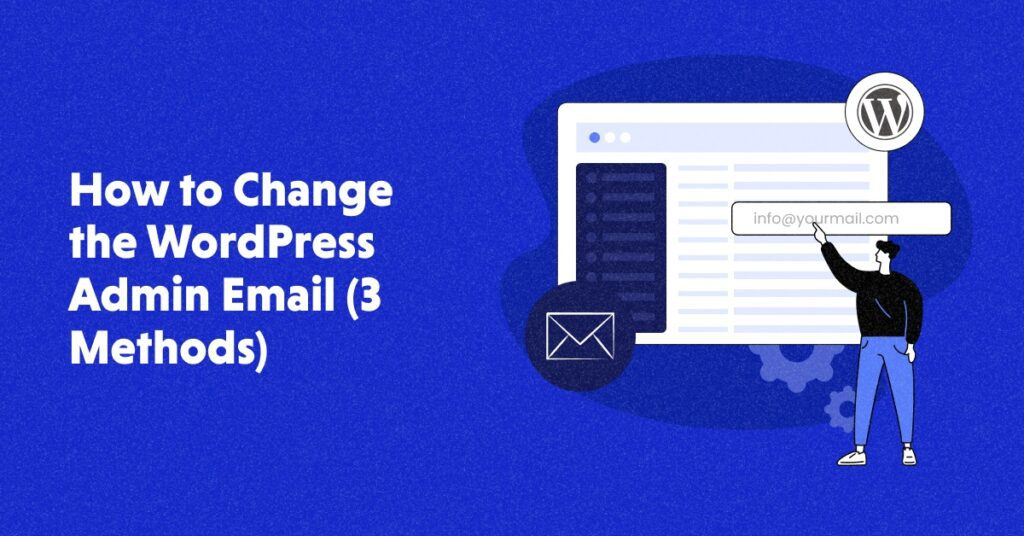
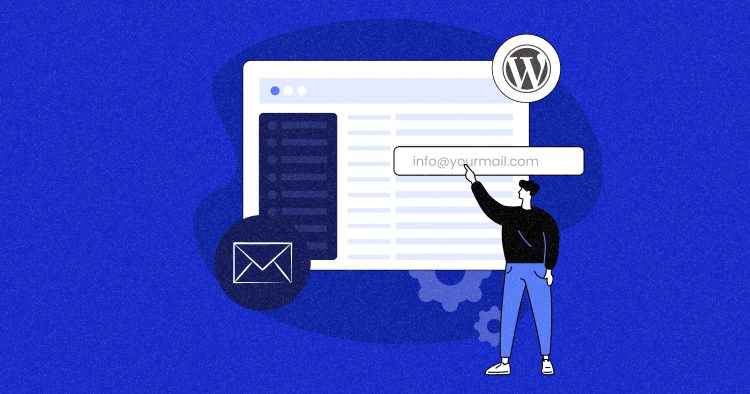
Administrar el correo electrónico del administrador de WordPress es crucial para una comunicación efectiva y recibir notificaciones importantes sobre el rendimiento de su sitio, actualizaciones de seguridad, interacciones de los usuarios y más.
Esta dirección de correo electrónico es el principal punto de contacto para fines administrativos, por lo que deberá mantenerla actualizada.
WordPress ofrece una interfaz fácil de usar para modificar configuraciones críticas, adecuada tanto para principiantes como para usuarios experimentados. Si bien cambiar el correo electrónico del administrador puede parecer desalentador al principio, hay múltiples enfoques disponibles.
Y esta flexibilidad le permite elegir el método que mejor se adapte a su nivel de comodidad y experiencia técnica. Esta guía detallada explora tres métodos, brindando una comprensión integral de cómo modificar el correo electrónico del administrador y permitiéndole elegir el método más adecuado para su situación específica.
- ¿Por qué debería cambiar la dirección de correo electrónico del administrador?
- ¡Eleve la seguridad de su sitio de WordPress con el alojamiento Cloudways!
- Cosas que hacer antes de cambiar la dirección de correo electrónico del administrador en WordPress
- Cómo cambiar el correo electrónico del administrador de WordPress (3 métodos)
- Método 1: cambiar la dirección de correo electrónico del administrador de WordPress a través del administrador
- Método 2: cambiar el correo electrónico del administrador de WordPress mediante un complemento
- Método 3: cambiar el correo electrónico del administrador de WordPress a través del DBMS de Cloudways
- Cambio de correo electrónico de administrador en WordPress: consejos para solucionar problemas
- Active el complemento SMTP personalizado en Cloudways
- ¡Tome el control de la seguridad de su sitio de WordPress con el alojamiento Cloudways!
- Ultimas palabras
- ¡Gracias por suscribirnos!
¿Por qué debería cambiar la dirección de correo electrónico del administrador?
Cambiar la dirección de correo electrónico del administrador en WordPress puede parecer poco importante, pero juega un papel crucial en la mejora de la seguridad del sitio web, la eficiencia de la comunicación y la claridad administrativa. Aquí hay algunas razones clave por las que debería considerar cambiar el correo electrónico del administrador:
Violación de la seguridad
El correo electrónico del administrador es vital para la recuperación de la cuenta y las notificaciones de seguridad. Si está comprometido o es inaccesible, representa un grave riesgo de seguridad.
La actualización a un correo electrónico seguro y monitoreado activamente reduce la vulnerabilidad del acceso no autorizado, protege la información confidencial y previene posibles infracciones.
¡Eleve la seguridad de su sitio de WordPress con el alojamiento Cloudways!
Comience a alojar con Cloudways ahora para disfrutar de una seguridad perfecta y un rendimiento superior y reforzar las defensas de su sitio web
Actualizar a un correo electrónico profesional
La transición de una dirección de correo electrónico genérica o personal a una profesional ofrece varias ventajas, especialmente cuando se administra un sitio web de WordPress. Un correo electrónico profesional vinculado a su dominio brinda una imagen más creíble.
Los servicios de correo electrónico profesionales suelen ofrecer funciones de seguridad avanzadas, como protocolos de cifrado y autenticación multifactor, lo que refuerza la protección de su acceso administrativo.
Cambio de marca
Durante un proceso de cambio de marca para un sitio web de WordPress, cambiar el correo electrónico del administrador se alinea con la transformación general de la identidad del sitio.
La actualización del correo electrónico del administrador refleja la nueva identidad de marca, lo que significa un cambio integral en la propiedad, la gestión y los canales de comunicación. Esto garantiza la coherencia en todos los puntos de contacto y establece una línea directa de comunicación bajo la nueva identidad.
Acceso perdido a su cuenta de correo electrónico
Perder el acceso al correo electrónico del administrador de su sitio web puede plantear riesgos de seguridad y desafíos de accesibilidad. Las contraseñas olvidadas pueden dejar su sitio web vulnerable y las notificaciones perdidas podrían afectar el rendimiento.
Por lo tanto, restaurar el acceso es crucial para mantener la seguridad y la experiencia del usuario de su sitio.
Correo electrónico administrado por el desarrollador
Si contrató a un desarrollador para configurar su sitio web, es posible que haya utilizado su dirección de correo electrónico para la cuenta de administrador. En tales casos, cambiar el correo electrónico del administrador se vuelve imperativo, especialmente si heredó el sitio web o ya no colabora con el desarrollador.
La dependencia de los desarrolladores puede dificultar la toma rápida de decisiones y las respuestas oportunas a asuntos urgentes, ya que cualquier cambio o problema con el correo electrónico depende de su disponibilidad. Además, la transición desde un correo electrónico administrado por desarrolladores puede ser un desafío, lo que podría provocar retrasos o pérdida de datos durante el proceso.
Cosas que hacer antes de cambiar la dirección de correo electrónico del administrador en WordPress
Antes de cambiar la dirección de correo electrónico del administrador en WordPress, siga estos pasos esenciales:
Antes de realizar cambios significativos, cree una copia de seguridad de su sitio de WordPress. Utilice un complemento de copia de seguridad confiable o la función de copia de seguridad de su servicio de alojamiento web de WordPress para realizar una copia de seguridad segura de los datos de su sitio web, incluidos archivos y bases de datos.
Verificar privilegios administrativos
Asegúrese de que la nueva dirección de correo electrónico que desea utilizar tenga los privilegios administrativos necesarios. WordPress requiere que el correo electrónico del administrador tenga derechos administrativos para una gestión eficaz del sitio web.
Actualizar el correo electrónico del administrador en la configuración general
Acceda a su panel de WordPress y vaya a "Ajustes" pestaña. Navegar a "Configuración general" y localice el "Dirección de correo electrónico" campo. Actualice este campo con la nueva dirección de correo electrónico del administrador.
Actualice los perfiles de usuario asociados con la dirección de correo electrónico del administrador anterior. En el panel de WordPress, vaya a "Usuarios,” y edite el perfil de usuario vinculado a la dirección de correo electrónico anterior, cambiándolo por el nuevo.
Revisar complementos o servicios de notificación
Revise los complementos o servicios que envían notificaciones al correo electrónico del administrador. Asegúrese de que estos servicios también estén actualizados con la nueva dirección de correo electrónico, lo que garantiza que continuará recibiendo alertas y comunicaciones importantes sin problemas.
Cómo cambiar el correo electrónico del administrador de WordPress (3 métodos)
Hemos mencionado tres métodos sencillos para cambiar el correo electrónico del administrador en WordPress:
Método 1: cambiar la dirección de correo electrónico del administrador de WordPress a través del administrador
- Navegar a "Ajustes" y haga clic en "General" en tu panel de WordPress
- Actualiza el correo electrónico en el “Dirección de correo electrónico de administración”.

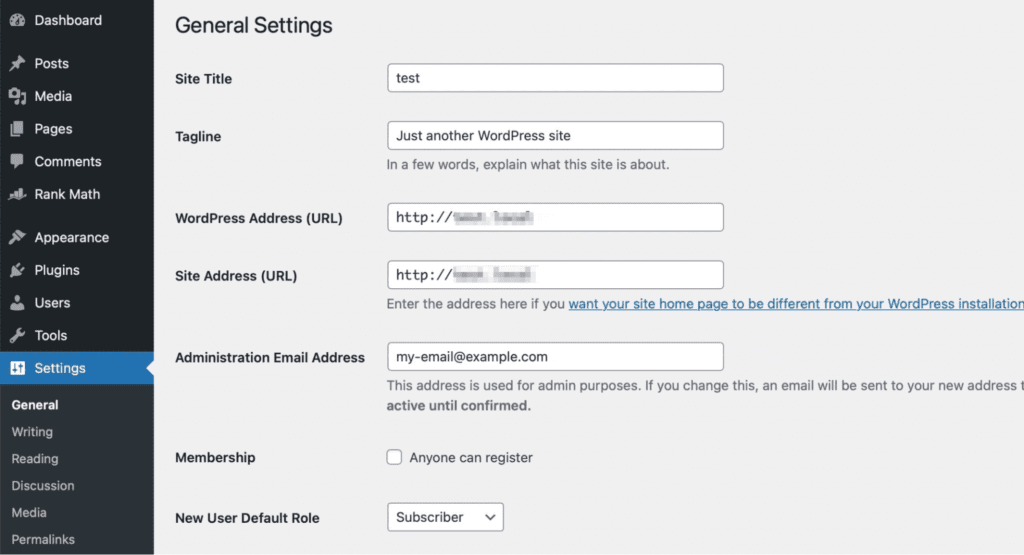
- Una vez hecho esto, haga clic en “Guardar cambios" botón.
- Su nuevo correo electrónico de administrador ahora está actualizado en WordPress.
Método 2: cambiar el correo electrónico del administrador de WordPress mediante un complemento
- Si no puede cambiar su dirección de correo electrónico en la configuración de WordPress, puede utilizar un complemento.
- Instalar y activar el "Cambiar correo electrónico del administrador”complemento navegando a”Complementos” → “Agregar nuevo”desde su panel de WordPress.


- Una vez activado, vaya a “Ajustes" y luego el "General”página en su panel de control.
- Actualice la nueva dirección de correo electrónico en el “Dirección de correo electrónico de administración" opción.

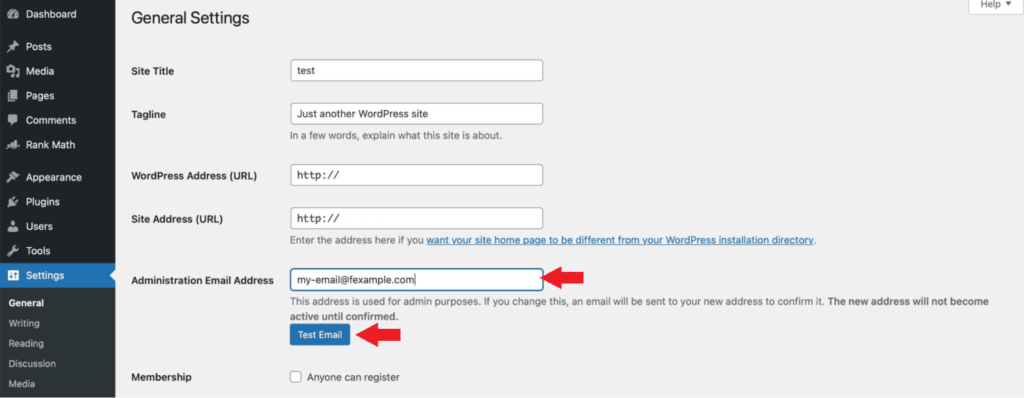
- Clickea en el "Email de prueba" botón después de actualizar el correo electrónico.
- Guarde sus cambios haciendo clic en "Guardar cambios" botón.
Método 3: cambiar el correo electrónico del administrador de WordPress a través del DBMS de Cloudways
- Inicie sesión en la plataforma Cloudways con tus credenciales. Haga clic en Aplicaciones en la barra de menú superior y seleccione su aplicación de destino de la lista.
- Espere unos minutos para completar el proceso de inicio del servidor.

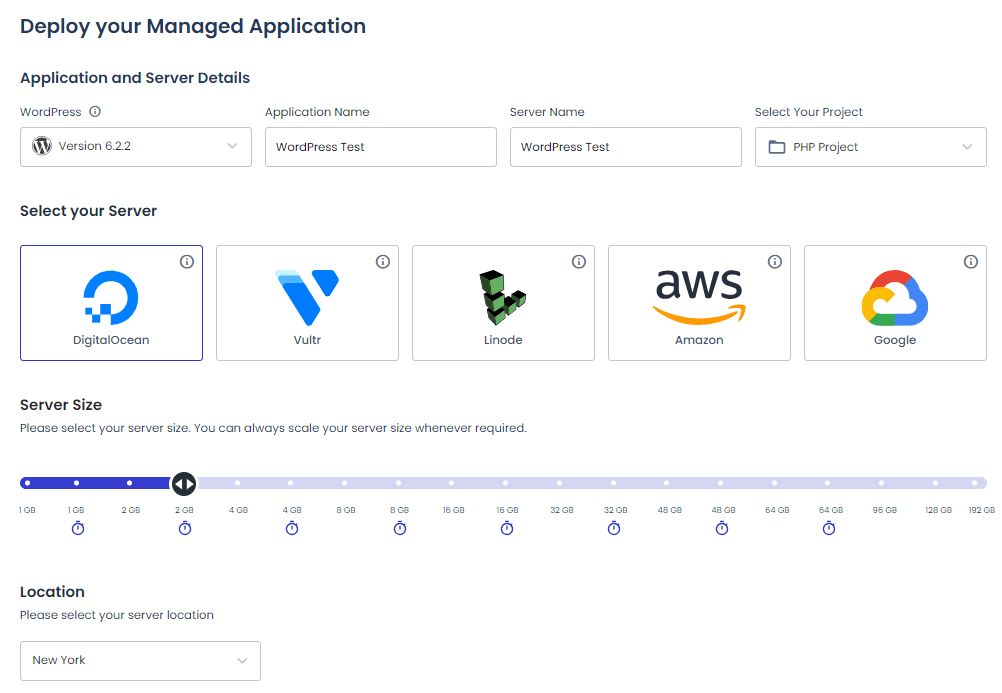
- A continuación, seleccione la Aplicación.
- En Gestión de aplicaciones, haga clic en Detalles de acceso
- Inicie el Administrador de bases de datos en la opción MySQL Access.

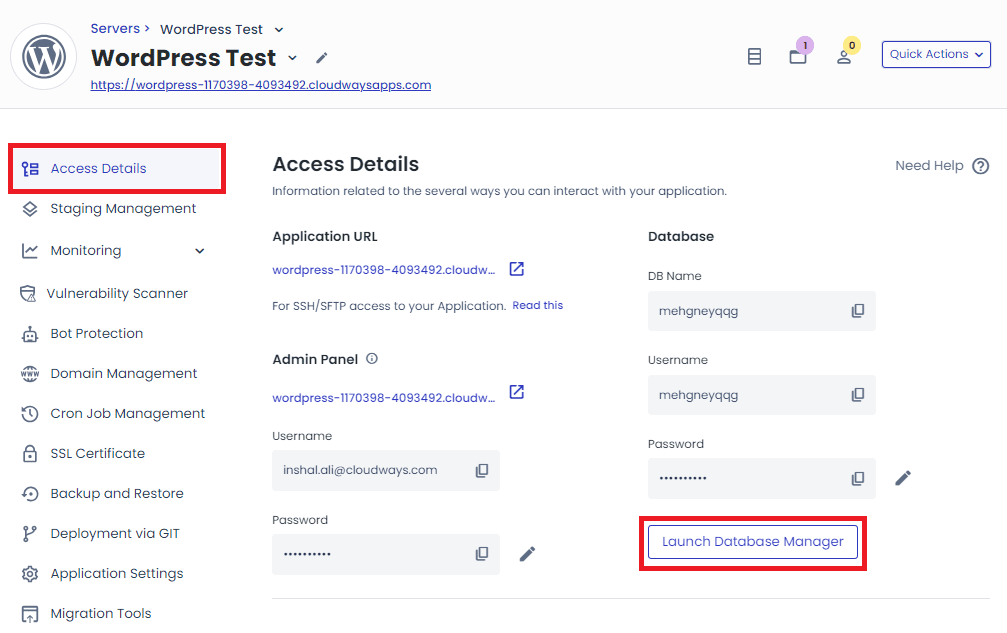
- Abra su base de datos y haga clic en "opciones_wp” mesa.
- Clickea en el "Editar" botón ubicado al lado de “correo_administrador”.

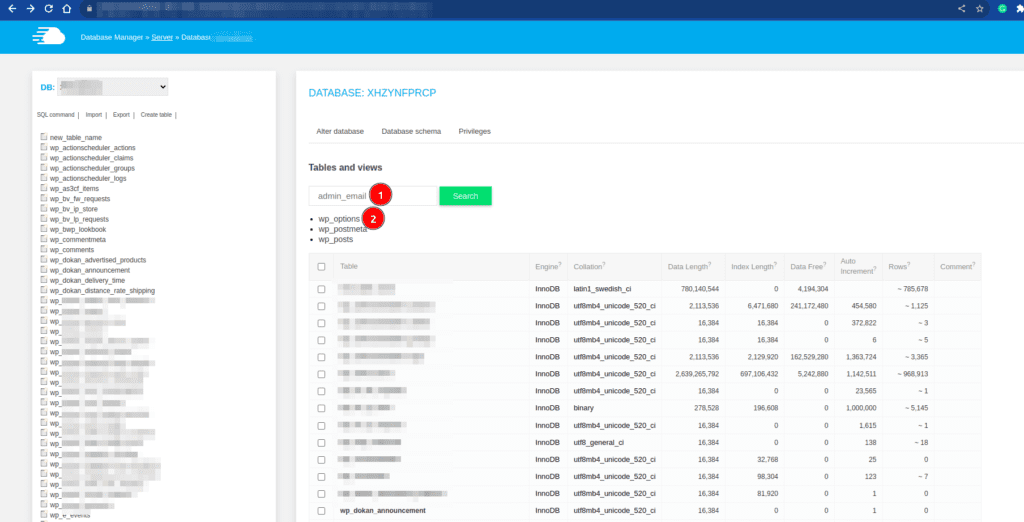
- Para cambiar la dirección de correo electrónico:
- Completa el formulario.
- Haga clic en el "Ir”Para almacenar su configuración.

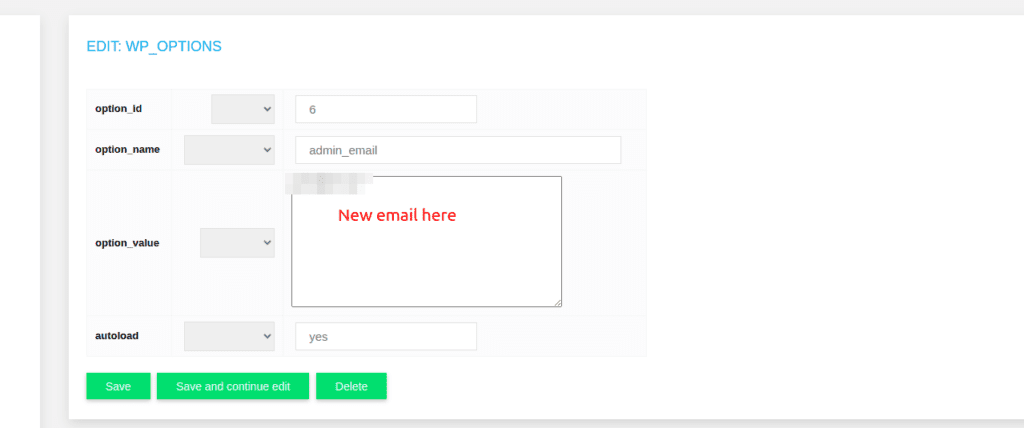
- Clickea en el "usuarios_wp” mesa en el phpMyAdmin ventana.
- Clickea en el "Editar”Junto a la fila con el mismo inicio de sesión de usuario que el que desea cambiar.

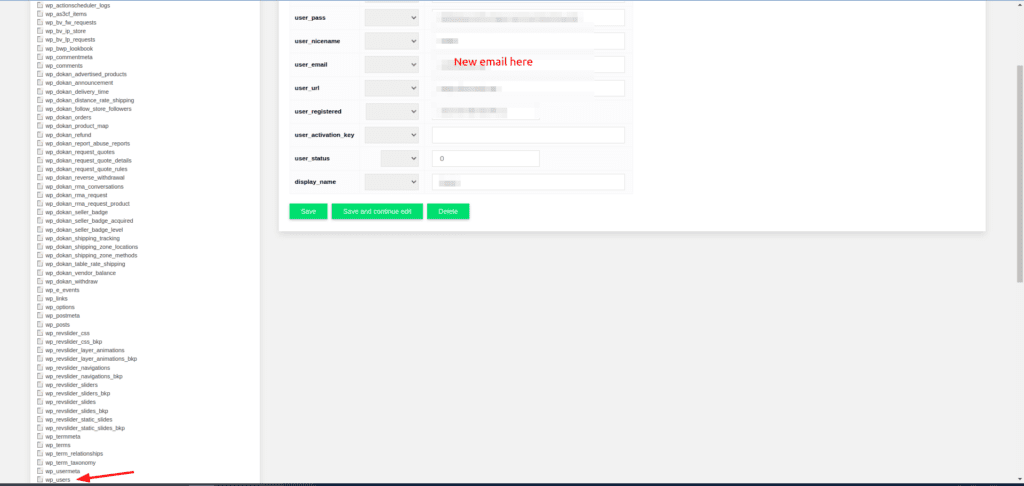
- En el "correo_usuario”, ingrese la nueva dirección de correo electrónico del usuario.
- Haga clic en el "Ir”Para guardar los cambios.
Cambio de correo electrónico de administrador en WordPress: consejos para solucionar problemas
Cambiar el correo electrónico del administrador de WordPress a veces puede generar problemas si no se hace correctamente. A continuación se detallan los pasos para solucionar errores que pueden ocurrir al cambiar el correo electrónico del administrador:
- Configuración de envío de correo electrónico de WordPress: WordPress utiliza la función de correo PHP o SMTP para enviar correos electrónicos. Si no se envían correos electrónicos, verifique si la configuración de envío de correo electrónico de su sitio es correcta.
- Configuración SMTP: Instale y utilice un complemento SMTP como WP Mail SMTP, Easy WP SMTP u otros. Esto ayuda a enrutar los correos electrónicos de WordPress a través de un servidor SMTP adecuado, lo que reduce las posibilidades de que los correos electrónicos se marquen como spam.
- Archivo de configuración de WordPress (wp-config.php): Verifique la constante 'WP_DEBUG' en su archivo wp-config.php. Configúrelo en "verdadero" para habilitar la depuración y verificar si hay mensajes de error relacionados con el envío de correo electrónico.
- Desactivar complementos/temas: Algunos complementos o temas pueden interferir con la funcionalidad de correo electrónico de WordPress. Desactive temporalmente todos los complementos y cambie a un tema predeterminado de WordPress para comprobar si el problema está resuelto. Si funciona después de la desactivación, reactive cada complemento/tema una vez que se complete la transición.
- Comprobar carpeta de spam: Después de cambiar el correo electrónico, WordPress envía un correo electrónico de confirmación a la nueva dirección. A veces, este correo electrónico puede marcarse como spam, así que revisa tu carpeta de spam.
- Versión/actualizaciones de WordPress: Asegúrese de que su versión, complementos y temas de WordPress estén actualizados. A veces, el software obsoleto puede causar problemas con las funciones del correo electrónico.
Active el complemento SMTP personalizado en Cloudways
Cloudways te permite configurar Elastic Complemento SMTP de correo electrónico para enviar correos electrónicos transaccionales (o correos electrónicos salientes) de forma masiva desde su servidor.
Cloudways no tiene servicios de correo electrónico como característica estándar. Sin embargo, tiene la libertad de utilizar cualquier servicio de correo electrónico de terceros sin ninguna restricción por nuestra parte.
Paso 1
- Acceso a la plataforma Cloudways, haga clic en la pestaña Servidores en la barra de menú superior y elija su servidor de destino.

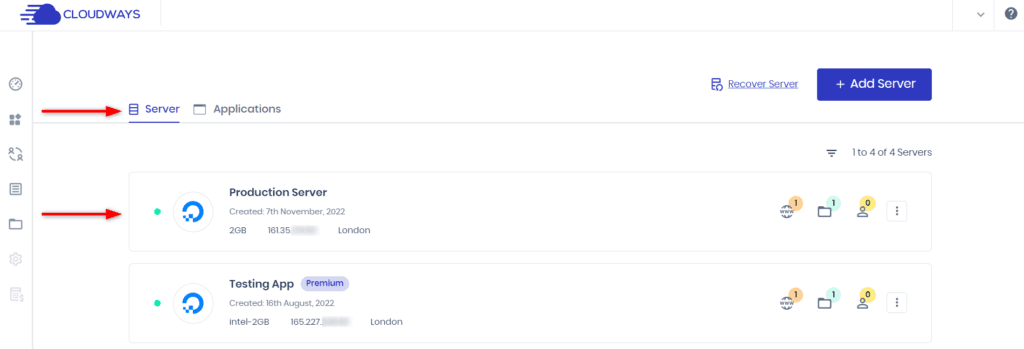
- A continuación, haga clic en la opción SMTP en la barra de menú de la izquierda.

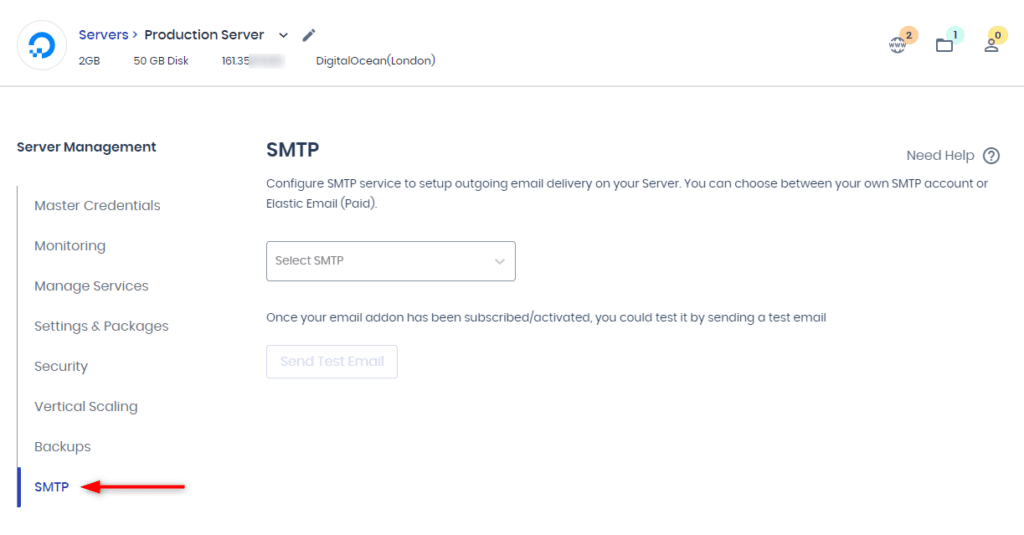
Paso 2
- Ahora, haga clic en este cuadro desplegable, que le pedirá que seleccione SMTP, así que elija una opción llamada Su propio SMTP.

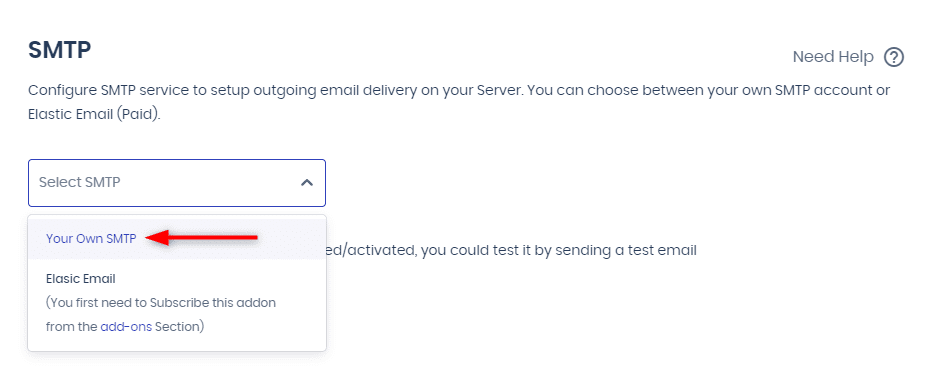
- Complete el formulario según la configuración de su aplicación/sitio web.

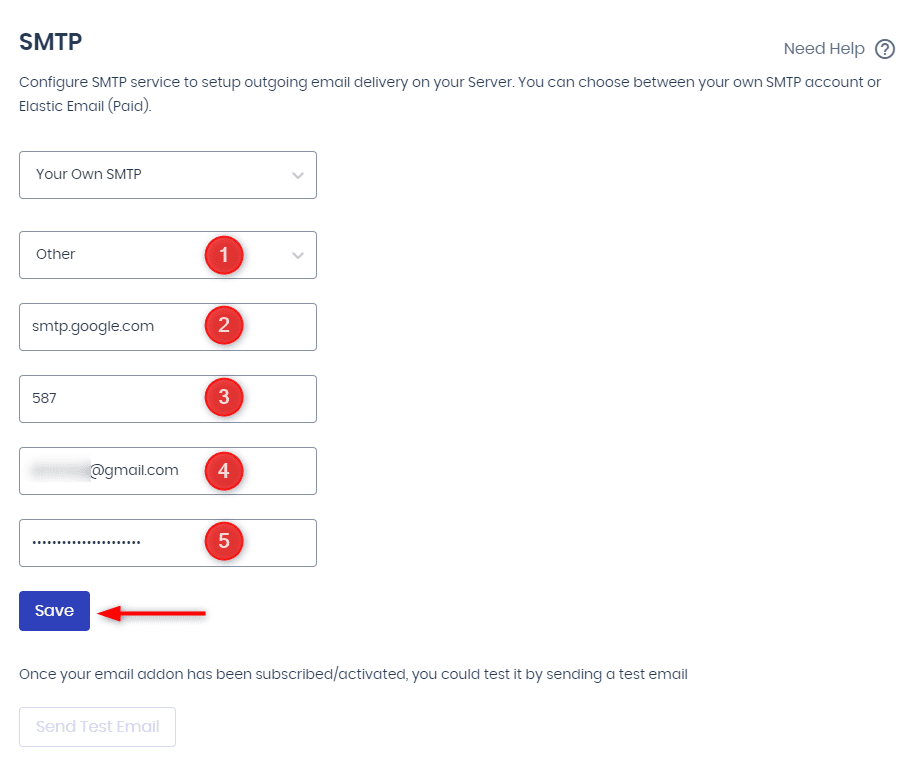
¡Eso es todo! Así de fácil es configurar SMTP con Cloudways.
¡Tome el control de la seguridad de su sitio de WordPress con el alojamiento Cloudways!
Fortalezca su sitio contra amenazas cibernéticas. Regístrese en Cloudways ahora para obtener un alojamiento de WordPress seguro que priorice la protección y el rendimiento de su sitio.
Ultimas palabras
Recuerde, cambiar el correo electrónico del administrador en WordPress a veces puede provocar interrupciones temporales en las comunicaciones por correo electrónico.
Afortunadamente, ya sea que utilice la configuración del panel de WordPress o implemente cambios a través de phpMyAdmin y la base de datos, tiene múltiples opciones disponibles para actualizar su correo electrónico de administrador rápidamente.
Al ser proactivo en la gestión del correo electrónico de administración de su sitio web, contribuye a su eficiencia y seguridad generales, lo que le permite mantenerse informado y conectado con su plataforma WordPress de manera efectiva.
P) ¿Cómo cambio la dirección de correo electrónico del administrador de WordPress?
A) Para cambiar el correo electrónico del administrador de WordPress,
- Vaya a su panel de WordPress, navegue hasta "Configuración" y luego a "General".
- Ahora cambie la opción 'Dirección de correo electrónico'.
- Recuerde guardar sus cambios.
P) ¿Puedo cambiar el correo electrónico del administrador de WordPress sin verificación?
A) Sí, puedes omitir el proceso de verificación utilizando un complemento.
- Instale y active el complemento 'Cambiar correo electrónico de administrador'.
- Una vez activado, visite 'Configuración' > 'General', ingrese la nueva dirección de correo electrónico del administrador en la sección 'Dirección de correo electrónico de administración' y guarde los cambios.
- El complemento cambiará el correo electrónico del administrador sin verificación y le enviará un correo electrónico de prueba a la nueva dirección.
Ishal Ali
Inshal es comercializador de contenidos en Cloudways. Con experiencia en informática, habilidad en contenidos y mucha creatividad, ayuda a las empresas a alcanzar el cielo e ir más allá a través de contenido que habla el idioma de sus clientes. Aparte del trabajo, lo verás principalmente en algunos juegos en línea o en un campo de fútbol.
Obtenga nuestro boletín
Sea el primero en recibir las últimas actualizaciones y tutoriales.
¡Gracias por suscribirnos!
Deja una respuesta
Lo siento, debes estar conectado para publicar un comentario.
Te podría interesar...